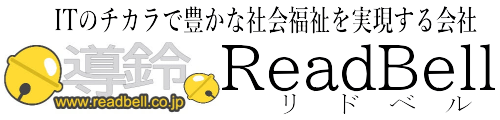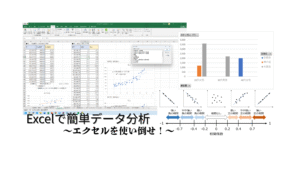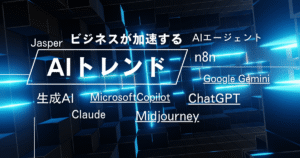第6回:ソルバー機能で材料ロスを減らしながら売上げを最大化する
データドリブン営業シリーズの第6回では、「Excelのソルバー機能」を使って、材料ロスを減らしつつ売上を最大化する最適化分析に挑戦します。 これまでの「回帰分析」や「相関分析」が“原因を探る”分析だったのに対し、今回は“どうすれば一番良い結果になるか”を導く、いわば「未来を設計する分析」です。
■ ソルバーとは? ― Excelでできる最適化分析ツール
Excelの「ソルバー」は、数式を使って“目的”と“制約条件”を設定し、その条件下で最適な値を求めるツールです。 たとえば次のような場面で活用できます。
- 材料費を抑えつつ、製造数量を最大化したい
- 人員配置を最適化して、残業を減らしたい
- 広告費を最小にして、来客数を一定水準以上にしたい
つまり、営業・生産・販売のどの現場にも応用できる「最適化の思考法」をExcelで手軽に試せるのがソルバー分析です。
■ 例題:パン屋さんの“売上最大化”を考える
今回は次のようなケースを想定します。
[前提条件]
- パン屋では3種類の商品(A:食パン、B:クロワッサン、C:デニッシュ)を販売。
- 1個あたりの利益は A=100円、B=120円、C=150円。
- 1日あたりに使える材料(小麦粉、バター、砂糖など)の量には制限がある。
- 材料ロスを出さず、最大の売上(または利益)を得たい。
このように、「限られた資源でどれだけ効率的に売上を伸ばせるか?」を考えるのが最適化のテーマです。
■ 手順①:数式モデルをつくる
まずExcelで、各商品の販売数を変数とします。
A列:商品名 B列:単価 C列:材料使用量(例:小麦粉100gなど) D列:販売個数(変数セル) E列:売上(=B×D)
このとき「合計売上=E列の合計」が目的セルになります。 材料使用量の合計は「制約条件」として設定します。
■ 手順②:ソルバーの設定
Excelメニュー「データ」→「ソルバー」を選び、以下のように設定します。
- 目的セル: 合計売上(最大化)
- 変数セル: 各商品の販売個数
- 制約条件:
- 材料使用量の合計 ≦ 材料在庫量
- 販売個数 ≥ 0(負の数は不可)
設定が終わったら「解決」をクリックすると、Excelが自動的に最適な販売数を導き出します。
■ 手順③:結果の解釈と応用
解の結果として、「各商品を何個作れば売上が最大になるか」がわかります。 例えば、クロワッサンは材料効率が良いので多く作るべき、逆にデニッシュは利益が高くても材料消費が大きいため控えめにすべき――といった経営判断の根拠をデータで示すことができます。
このようにソルバーは、数字に基づいた意思決定を支える強力なツールです。
■ 応用例:営業にも使える“最適配分”
ソルバーは製造だけでなく、営業活動の最適化にも応用可能です。
- 広告費の地域別配分を最適化する
- 営業担当者の訪問先を調整して移動時間を最小化する
- イベント出展費用の組み合わせを最適化する
つまり、「限られたリソースを最大の成果に変える」という発想そのものが、データドリブン営業の根幹です。
■ まとめ:分析から“最適化”へ
第6回では、これまでの分析(原因探索・予測)を踏まえ、さらに一歩進んで「行動を最適化する」ステージへと踏み込みました。 データ活用の最終目的は「最適な意思決定」であり、ソルバーのようなツールを活用することで、Excel上でも実践可能な“戦略的データ活用”が実現します。
ソルバーはExcelのプラグインとしてありますが、殆どの方はご存じないのではないでしょうか?
ソルバー機能を使う事で最適化結果を基にした「攻めの経営」が可能となります。
ReadBellではデータ分析が出来るExcelツールの作成も行っていますのでお気軽にお問合せください。
この記事は、「Excelを経営に活かしてますか?」シリーズ第6回です。 これまでの記事はこちら:
- 第1回:相関図で売上げを可視化しようExcelグラフで“感覚”を“見える化”する!
- 第2回:ピボットテーブルでターゲット動向毎に営業戦略を考えるExcelで“売上の中身”を見える化しよう!
- 第3回:相関分析を使って売り上げが伸びない原因を探る“感覚ではなくデータで判断”するExcel分析術
- 第4回:回帰分析を使って広告費用毎の来客数を予測するExcelで作る“簡易予測モデル”で広告投資の効果を数値化しよう!
- 第5回:重回帰分析を使って気温、降雨量、風速から来客数を予測するExcelで“複数の要因”を組み合わせた現実的な予測モデルを作ろう!